Logga in med Microsoft Authenticator
Microsoft Authenticator hjälper dig att logga in på dina konton om du har glömt ditt lösenord, använder tvåstegsverifiering eller multifaktorautentisering eller har blivit lösenordsfri på ditt konto.
Obs!: Innan du kan använda Authenticator som ett sätt att logga in måste du ladda ned appen och redan har lagt till Authenticator för dina konton.
Använda Authenticator som ett sätt att logga in
Om du har aktiverat lösenordsfri, tvåstegs- eller multifaktorautentisering för ditt konto använder du följande steg för att logga in:
-
Gå till webbplatsen där du vill logga in.
-
Ange ditt användarnamn i inloggningsprompten och välj Nästa.
-
Välj Skicka avisering.
Obs!: Om det behövs väljer du Andra sätt att logga in och sedan Godkänn en begäran i min Microsoft Authenticator-app.
-
Du uppmanas att kontrollera din autentiseringsapp och kan också visas ett nummer.
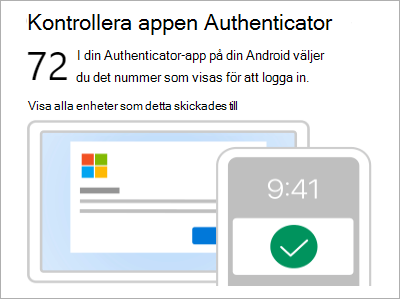
-
Öppna Authenticator på din mobila enhet eller tryck på meddelandet Ny inloggningsförfrågan.
Obs!: Om du använder ett arbets- eller skolkonto kan du behöva låsa upp Authenticator innan du bekräftar inloggningen.
-
Tryck eller ange motsvarande nummer och sedan på Godkänn.
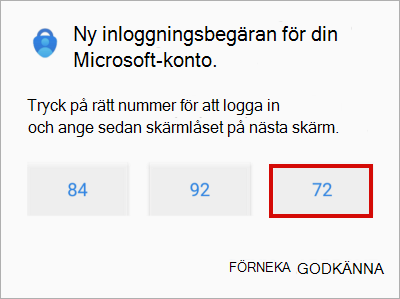
Logga in på ett arbets-/skolkonto med en fjärrdator
Med många appar kan du autentisera genom att ange en kod på en annan enhet, till exempel en dator. Följ de här stegen om du vill logga in på en fjärrdator för att installera Authenticator.
Obs!: Den här funktionen kan endast användas av användare vars administratörer har aktiverat fjärrinloggning.
-
Öppna Authenticator och välj sedan > Lägg till arbets- eller skolkonto > Logga in.
-
Välj Logga in från en annan enhet.
-
På fjärrskärmen öppnar du sidan Logga in på ditt konto och anger koden som visas i Authenticator.
-
Logga in med autentiseringsuppgifterna för ditt arbets- eller skolkonto på fjärrskärmen.
-
När du har slutfört autentiseringen på fjärrskärmen går du tillbaka till Authenticator för att slutföra konfigurationen.










